要让“server1”首先到达“server2”,我们需要通过分配给第二个网络的私有IP地址(在示例中我们将使用10.0.1.100)连接“服务器1”和“pfsense1”适配器。下面,小编将给大家分析下linux服务器配置的详细步骤。
本指南的对象“server1”和“server2”可以继续拥有其公共 IP 地址,通过它直接与Internet进行通信。发往另一台服务器的流量将通过在“pfsense1”和“pfsense2”之间建立的私有OpenVPN隧道传输。
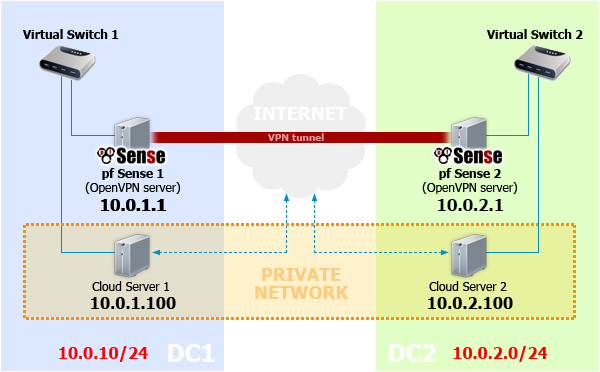
一、 配置“server1”
1、使用“root”用户通过SSH连接到我们的Linux服务器;
2、在以下命令中分配私有IP地址类型:ifconfig eth1 10.0.1.100/24
3、在以下命令中配置路由类型:ip route add 10.0.2.0/24 via 10.0.1.1
4、在以下命令中允许所有流量通过连接到pfSense路由器/防火墙类型的网络适配器:iptables -I INPUT -i eth1 -j ACCEPT
二、配置“server2”
1、使用“root”用户通过SSH连接到我们的Linux服务器
2、在以下命令中分配私有 IP 地址类型:ifconfig eth1 10.0.2.100/24
3、在以下命令中配置路由类型:ip route add 10.0.1.0/24 via 10.0.2.1
4、在以下命令中允许所有流量通过连接到pfSense路由器/防火墙类型的网络适配器:iptables -I INPUT -i eth1 -j ACCEPT
在检查服务器是否正常工作后,如果我们希望使在步骤一和二中分配的私有IP地址永久化(因此在重启后持久存在),可以按照虚拟交换机和私有网络指南中的说明进行操作。
三、检查连接
1、来自“server1”
(1)输入以下命令:ping 10.0.2.1
(2)确保你得到“pfsense2”的回应
(3)输入以下命令:ping 10.0.2.100
(4)确保你从“server2”得到响应
2、也来自“server2”
(1)输入以下命令:ping 10.0.1.1
(2)确保你得到“pfsense1”的回应
(3)输入以下命令:ping 10.0.1.100
(4)确保你从“server1”得到响应
此时我们已经检查“server1”和“server2”之间的连接已经建立。两台服务器现在可以通过私有IP地址 10.0.1.100 和 10.0.2.100 相互访问。“server1”提供的所有网络服务(网络、数据库、文件共享等)都可以从“server2”获得,反之亦然。只需更改上述步骤,我们就可以向该专用网络添加其他服务器(“server3”、“server4”等),如下所示:如果服务器位于数据中心1
如果在数据中心2中找到服务器,则将IP地址10.0.2.100替换为以下 IP 地址(10.0.2.101、.102、.103、...)
以上就是linux服务器配置的详细步骤,希望能帮助到大家!
Copyright © 2013-2020. All Rights Reserved. 恒讯科技 深圳市恒讯科技有限公司 粤ICP备20052954号 移动站
